Cara Memajukan Video pada Peranti Pengendalian Berbeza
Terdapat beberapa keadaan di mana kami perlu mengubah rentak video kami untuk menyediakan penonton kami dengan persembahan adegan dan pemikiran kami yang lebih berkesan. Keupayaan untuk mempercepatkan atau memperlahankan filem ialah bakat penyuntingan video yang berguna kerana ia membolehkan anda memaparkan lebih banyak bahan kepada khalayak anda dalam jumlah masa yang sama. Akibatnya, pengeluar kandungan menggunakan teknik ini secara meluas. Anda boleh mempercepatkan filem untuk mencipta filem yang menakjubkan dan video kompilasi yang penting. Sebaliknya, anda boleh memperlahankan video untuk menggambarkan, sebagai contoh, gerakan lembap orang dalam video gerak perlahan. Siaran ini akan merangkumi kaedah yang berbeza pada bagaimana untuk mempercepatkan video pada peranti pengendalian yang berbeza.
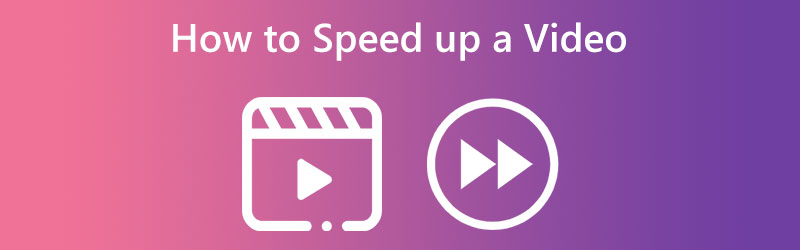
- Bahagian 1. Faedah Mempercepatkan Video
- Bahagian 2. Cara Mempercepatkan Klip Video pada Windows dan Mac
- Bahagian 3. Cara Mempercepatkan Video Dalam Talian
- Bahagian 4. Bagaimana untuk Membuat Video Lebih Pantas pada iPhone
- Bahagian 5. Soalan Lazim Mengenai Mempercepatkan Video
Bahagian 1. Faedah Mempercepatkan Video
Penggodaman masa sentiasa terkenal di kalangan penonton, terutamanya apabila ia berkaitan dengan hiburan yang tidak memerlukan banyak tumpuan. Penyesuaian kelajuan main balik video ialah satu pilihan yang mungkin sangat membantu mereka. Memodulasi kadar main balik video menggalakkan tontonan yang lebih interaktif. Oleh sebab itu, mempunyai lebih kawalan ke atas kelajuan video telah ditunjukkan melalui penyelidikan saintifik untuk menghasilkan peningkatan kegembiraan penonton dan peningkatan prestasi keseluruhan. Ia adalah bukti bahawa otak kita boleh mencerna maklumat jauh lebih cepat daripada keupayaan kita untuk berkomunikasi. Bayangkan berapa banyak masa yang boleh kita jimatkan dalam sehari jika filem yang kita tonton dimainkan semula pada 1.2x kelajuan purata berbanding 1x standard.
Katakan penonton boleh mengawal kelajuan main balik. Dalam kes itu, mereka boleh menyesuaikan kandungan video dengan lebih baik kepada keperluan khusus mereka daripada tertakluk kepada susunan dan kadar penyampaian maklumat yang telah ditetapkan. Akibatnya, proses kognitif penonton kurang berkemungkinan dihalang oleh struktur video. Keupayaan untuk mengawal rentak video menghasilkan pengalaman pembelajaran yang luar biasa. Ia membolehkan penonton memanfaatkan sepenuhnya masa mereka dalam kursus. Penonton boleh melaraskan rentak pembelajaran terbaik mereka dan, sebagai hasilnya, memperoleh pengalaman pendidikan yang lebih disesuaikan hanya dengan mempercepatkan atau memperlahankan pembentangan.
Bahagian 2. Cara Mempercepatkan Video pada Windows dan Mac
Penukar Video Vidmore ialah pilihan terbaik anda jika anda ingin memajukan video anda dan menggunakan peranti yang menjalankan Windows atau Mac. Perisian ini membolehkan pengguna mengubah suai rakaman audio dan video. Vidmore Video Converter ialah editor video yang sangat baik untuk amatur dan profesional.
Apabila anda perlu mempercepatkan filem, anda harus memanfaatkan pengawal selia kelajuan video ini. Ia menyediakan kadar kelajuan yang berjulat dari 0.25x hingga 8x daripada kelajuan awal objek. Anda juga boleh menukar kadar bingkai video tanpa mempunyai sebarang kesan ke atas kualiti video dalam apa jua cara. Anda boleh menggunakan pengawal kelajuan video ini untuk mengubah suai format filem, mengeditnya, memotongnya atau memangkasnya sebelum anda mengeksport filem tersebut. Ia akan memberikan anda buku kecil arahan yang akan membimbing anda melalui proses mengetahui cara menggunakannya.
Langkah 1: Vidmore Video Converter tersedia untuk kegunaan segera selepas muat turun ke Mac atau PC anda. Seterusnya, kami akan menguji apl untuk memastikan ia berfungsi seperti yang dimaksudkan.
Anda boleh mengakses Kotak alat dengan memilihnya daripada menu utama jika anda ingin menggunakannya. Pilih Pengawal Kelajuan Video, kemudian tekan butang tambah apabila anda bersedia untuk memperlahankan rentak filem yang anda tonton.
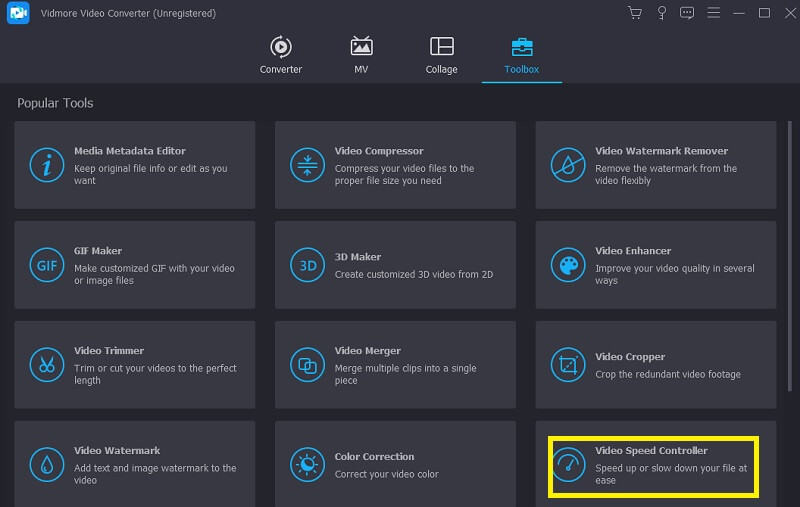
Langkah 2: Anda boleh bergerak pada apa jua kelajuan yang anda selesa. Hanya sebaik sahaja pratonton langsung kesan telah dilihat pada skrin utama, pilihan untuk mengeksport kesan akan tersedia. Anda mempunyai kawalan penuh ke atas kelajuan dan boleh melaraskannya pada bila-bila masa yang anda anggap penting.
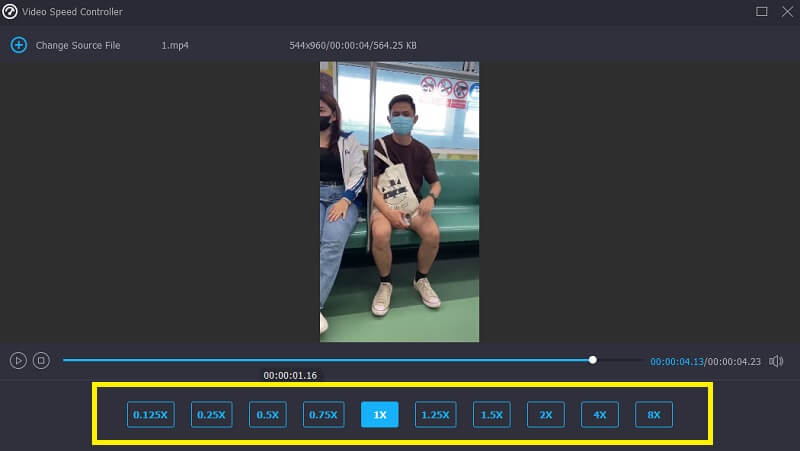
Langkah 3: Apabila membuat filem anda, anda akan dapat memilih parameter eksport yang anda suka. Seterusnya, pilih direktori untuk digunakan sebagai repositori data anda. Selepas anda membuat pilihan anda, anda boleh mengesahkannya dengan mengklik butang okey butang di penjuru kanan sebelah bawah skrin.
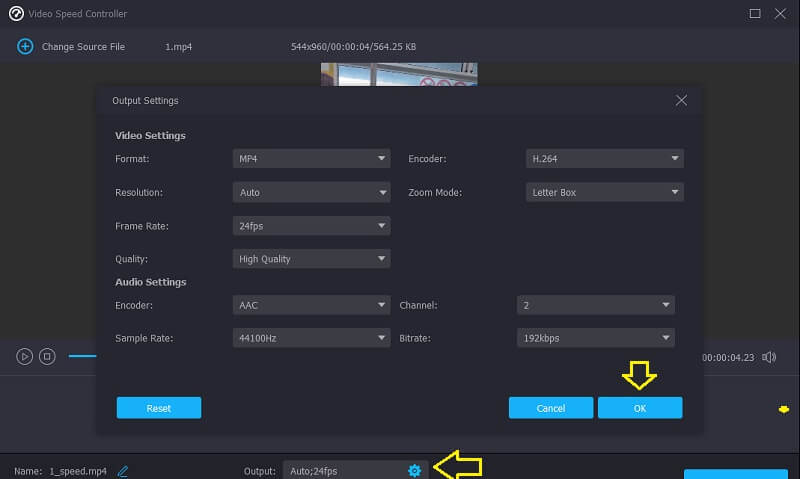
Pilih video yang anda mahu simpan dan pilih Eksport daripada menu lungsur turun.
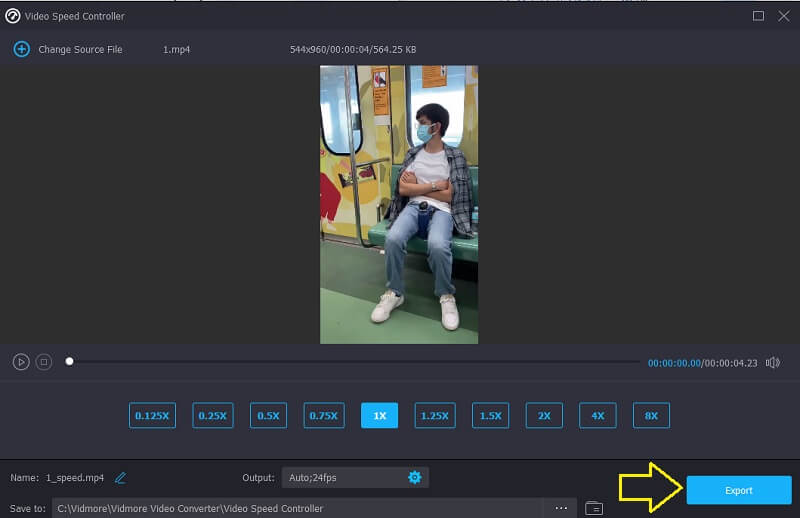
Bahagian 3. Cara Mempercepatkan Video Dalam Talian
Anda boleh mencari alat dalam talian jika anda tidak mahu memasang perisian atau editor video pada peranti anda. Salah satunya ialah Clideo Speed Changer. Ia ialah aplikasi web pintar untuk mengedit video yang membolehkan pengguna menukar kelajuan filem dimainkan semasa menontonnya dalam talian. Anda boleh menukar rentak filem supaya ia bergerak lebih pantas atau lebih pantas berbanding semasa anda menontonnya pada mulanya. Ciri ini akan tersedia untuk anda tidak lama lagi. Anda boleh melakukan ini dengan menyeret peluncur di bahagian bawah skrin ke atas atau ke bawah. Anda boleh sama ada menyeret peluncur untuk mendapatkan kelajuan maksimum yang mungkin atau pilih salah satu daripada enam tahap yang sepadan dengan alternatif yang paling kerap dipilih daripada menu lungsur. Ia akan menyertakan tera air yang boleh dilihat. Dan sila pastikan anda menjalankan sambungan internet yang kukuh.
Langkah 1: Pergi ke tapak Clideo untuk menukar kelajuan video dalam penyemak imbas anda. Selepas itu, pilih dokumen yang ingin anda import untuk mula membawa daripada cakera keras, storan, Google Drive atau Dropbox anda ke dalam program.
Langkah 2: Kami menghargai kesabaran anda sepanjang muat naik ini. Mulai dari itu, anda boleh melaraskan kadar perjalanan untuk memenuhi keperluan anda.
Langkah 3: Selepas memilih kesan kelajuan yang ingin anda gunakan, anda boleh menyimpan video ke peranti anda dengan mengklik butang Eksport pilihan.
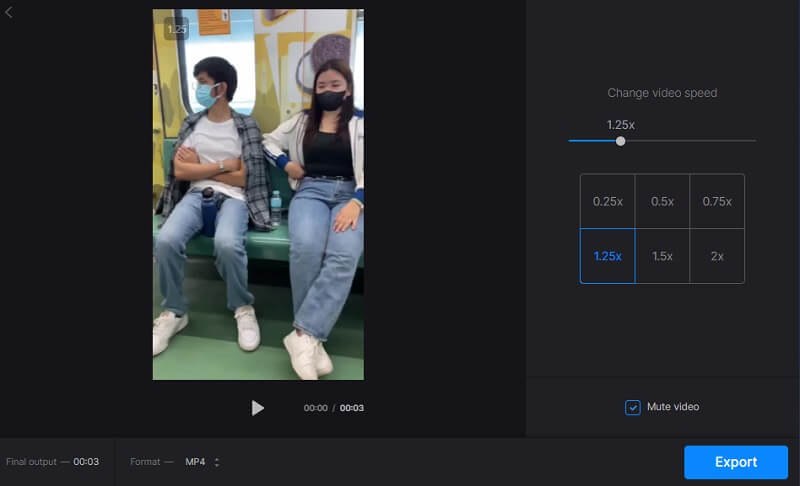
Bahagian 4. Bagaimana untuk Membuat Video Lebih Pantas pada iPhone
1. PowerDirector
Muat turun PowerDirector kini tersedia untuk sistem pengendalian Android dan iPhone. Kerana ia sangat mudah untuk dicapai, walaupun seseorang yang tidak pernah mencubanya sebelum ini mempunyai peluang yang baik untuk berjaya. Dengan membenarkan pelajar memilih daripada pelbagai templat pra-dibuat, ia berpotensi untuk menjadikan proses penyuntingan lebih mudah diakses oleh pemula. Anda mempunyai beberapa pilihan yang akan membolehkan anda melancarkan peralihan yang menggelegar yang berlaku apabila video bergerak antara kelajuan dipercepatkan dan purata.
Langkah 1: Pilih Projek baru, dan beri nama kerja anda. Tukar nama anda dalam kotak yang betul, dan ia akan menggunakan nama baharu dengan serta-merta. Anda boleh menukar nisbah filem mengikut citarasa anda. Selepas membuat perubahan ini, anda boleh memilih video daripada pustaka media pada iPhone atau Android anda untuk mempercepatkannya.
Langkah 2: Klik Media bersambung. Kepantasan berada di bawah Media submenu. Selepas mengklik, anda boleh mengubah suai kelajuan menggunakan peluncur. Mainkan produk siap selepas membuat perubahan. Teruskan menguji kelajuan sehingga anda menemui yang betul.
Langkah 3: Terdapat banyak cara untuk mengedarkan filem dipercepatkan anda. Buat video, simpan pada telefon anda dan siarkan pada bila-bila masa anda mahu.
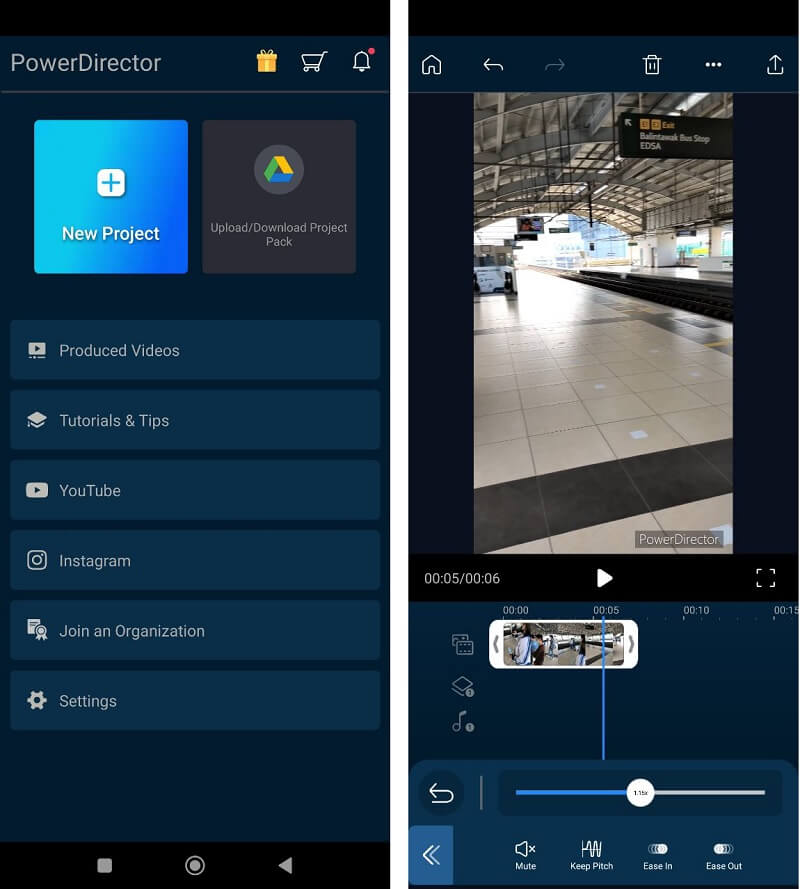
2. InShot
Salah satu aplikasi tangkapan video yang paling mengagumkan yang tersedia untuk peranti mudah alih ialah InShot. Ia menyediakan ciri standard untuk memotong, membelah dan menggabungkan video serta keupayaan untuk mengawal rentak video dan menentukan penapis yang akan anda gunakan. Walau bagaimanapun, ia juga menawarkan keupayaan lain yang lebih kompleks, seperti keupayaan untuk menambah muzik pada filem, alih suara dan banyak pilihan lain. Menggunakan perisian InShot pada telefon Android, bagaimana sebenarnya seseorang menukar filem gerak perlahan kepada kelajuan biasa? Anda dialu-alukan untuk menggunakan buku panduan ini sebagai panduan pengajaran yang membimbing anda melalui setiap peringkat dalam susunan berurutan.
Langkah 1: Buka apl InShot dan pilih Video daripada menu di bawah Cipta Baharu untuk menggunakan penapis ini. Kemudian, anda boleh memilih filem gerak perlahan yang memerlukan sedikit tweak.
Langkah 2: Anda boleh mengakses ikon kelajuan dengan mengalihkan garis masa ke kanan dan mengklik padanya. Kemudian, seret bar oren yang menunjukkan kelajuan ke kanan.
Langkah 3: Jika anda berpuas hati dengan cara video keluar, pilih resolusi dengan mengklik pada ikon dengan menu lungsur yang terletak di sebelah Jimat butang. Selepas itu, anda perlu mengklik Jimat pilihan sekali lagi untuk menyimpan filem pada peranti anda.
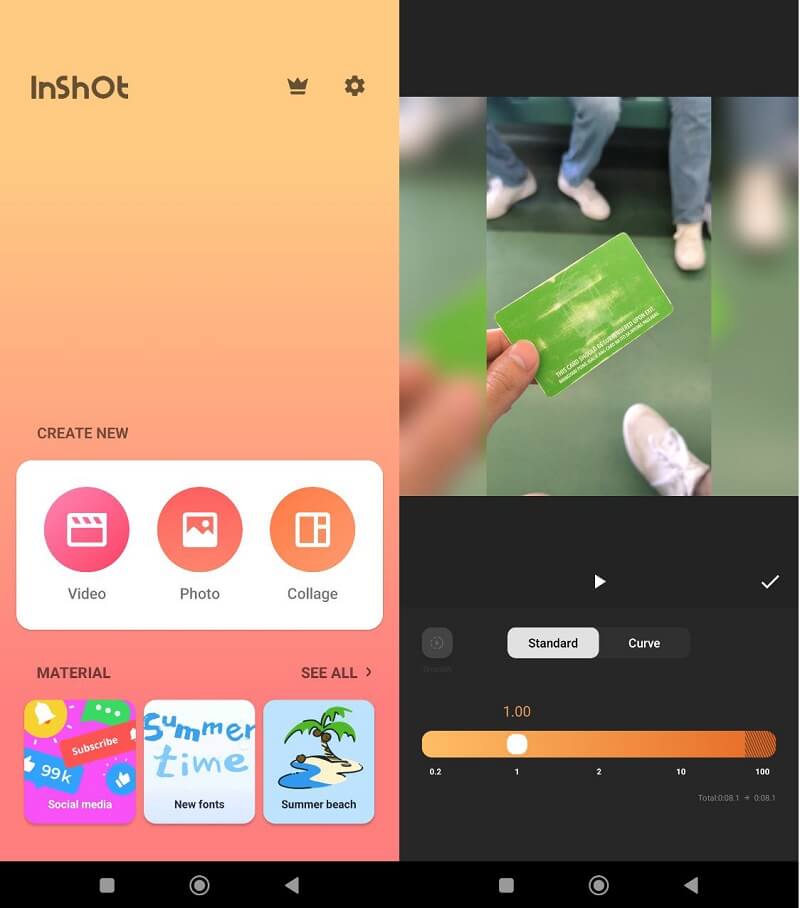
Bahagian 5. Soalan Lazim Mengenai Mempercepatkan Video
Bolehkah saya membawa balik video yang dipercepatkan ke kelajuan purata?
Anda boleh mengembalikan video yang dipercepatkan kepada kelajuan main semula asalnya. Walau bagaimanapun, sebelum anda memulakan, pastikan anda mempunyai instrumen yang sesuai di tangan. Kerana tidak setiap editor kelajuan video akan mengekalkan kualiti video anda secara utuh sambil mengurangkan kelajuannya. Sesetengah editor akan menurunkan kualiti fail anda dengan ketara.
Apakah yang dimaksudkan dengan mempercepatkan video?
Ia adalah apabila kelajuan klip video dipercepatkan atau perlahan secara beransur-ansur. Terdapat perubahan yang lancar antara dua kelajuan yang berbeza. Teknik ini merupakan bahagian penting dalam menukar kelajuan video, yang memberikan rupa sinematik.
Bagaimana untuk memajukan video secara kekal?
Anda boleh menggunakan Vidmore Video Converter untuk melangkau secara kekal ke hadapan dalam video anda jika itu adalah sesuatu yang anda ingin lakukan. Setelah dipasang, ia adalah satu perisian yang akan membolehkan anda untuk secara kekal dan, dengan cara yang mudah, memajukan video anda dengan pantas.
Kesimpulan
Nampak? Anda boleh cepat mempercepatkan video pada peranti anda! Tidak ada bezanya apa yang anda gunakan kerana kami telah menyenaraikan semua alat berbeza yang mungkin anda gunakan pada peranti tertentu. Vidmore Video Converter ialah pilihan yang paling boleh dipercayai jika anda mengambil berat tentang tahap kualiti output.



